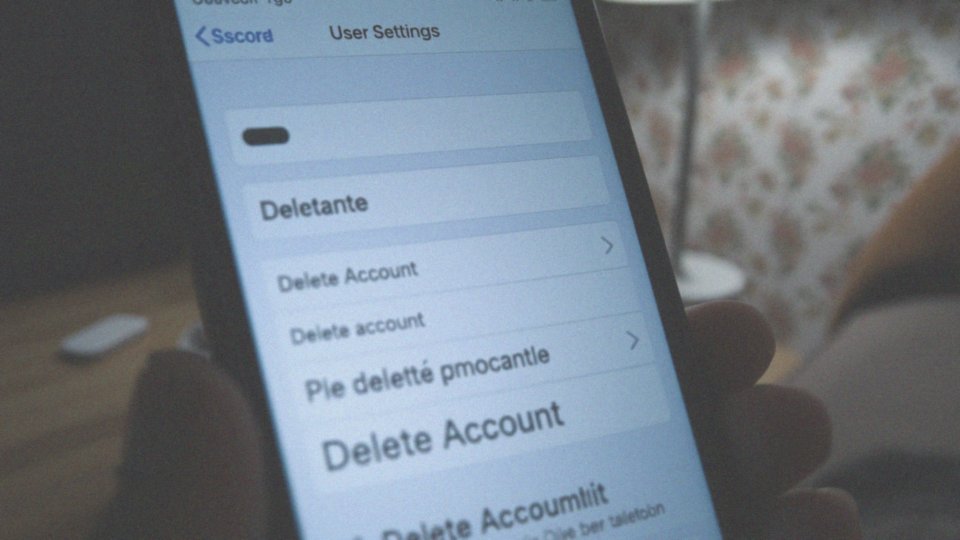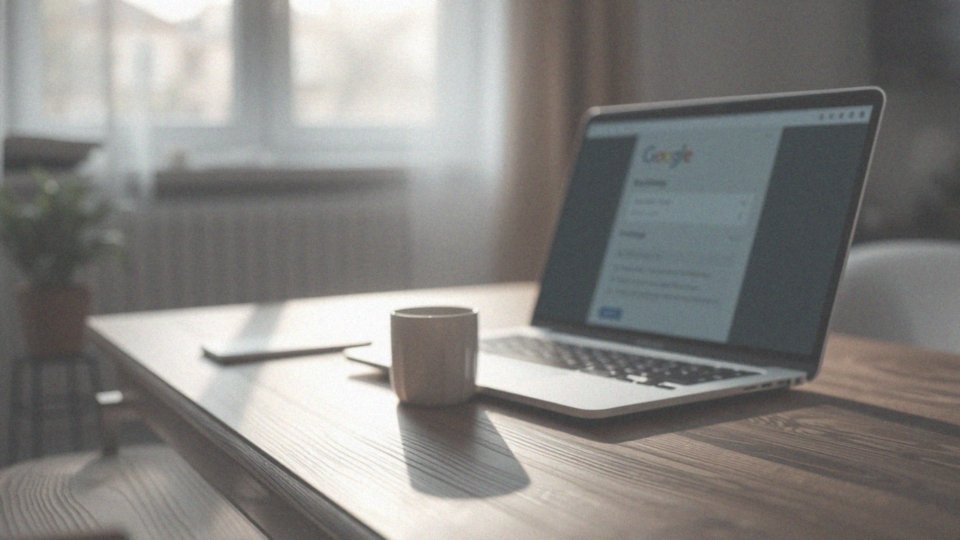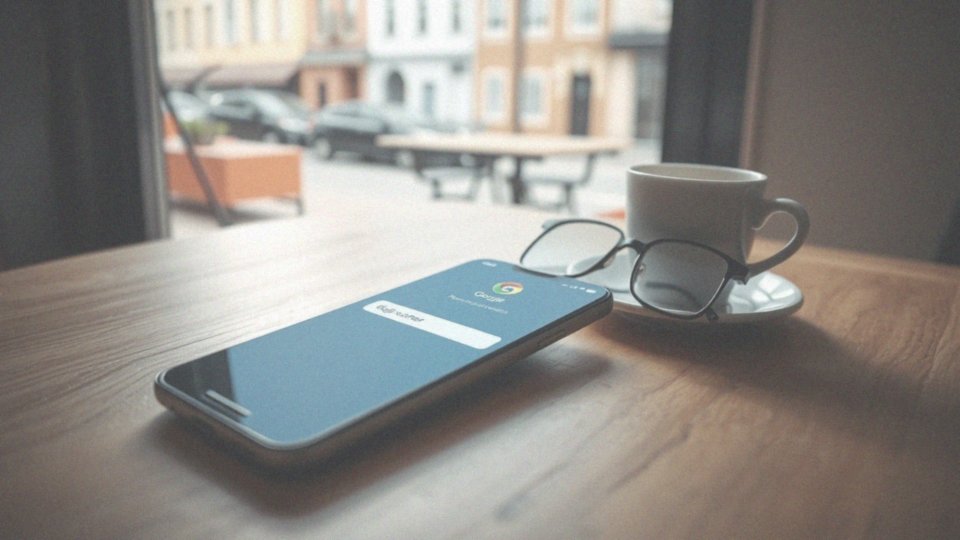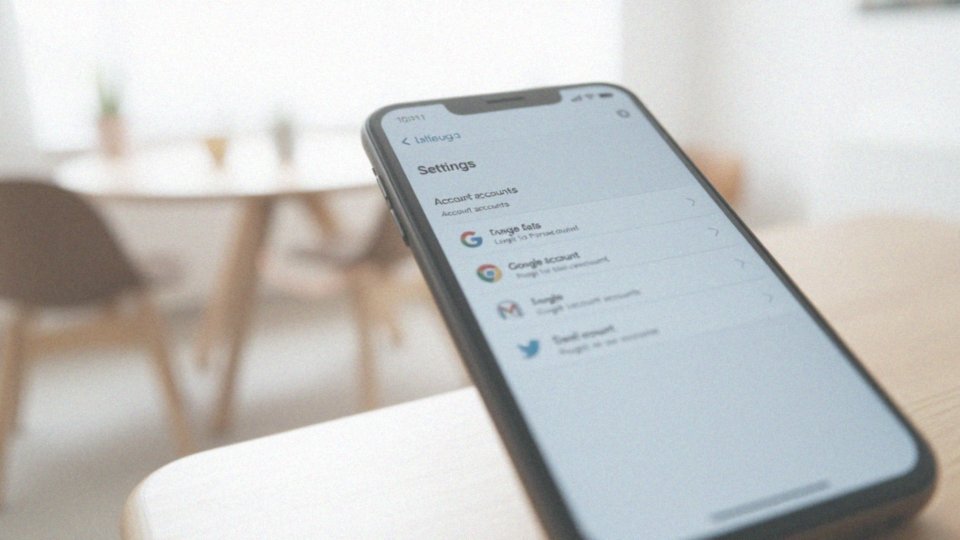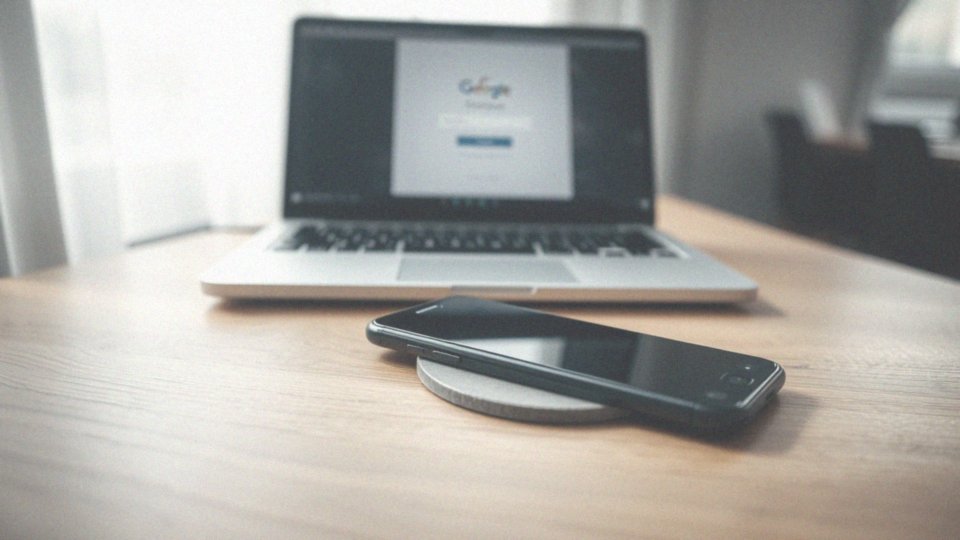Spis treści
Jak usunąć konto na Discordzie?
Aby trwale zamknąć konto na platformie Discord, uruchom aplikację na komputerze lub skorzystaj z przeglądarki internetowej i się zaloguj. Następnie, po zalogowaniu, przejdź do ustawień swojego konta, gdzie znajdziesz opcję „Usuń konto„. Pamiętaj, że ten krok jest nieodwracalny, a usunięcie konta oznacza trwałą utratę dostępu bez możliwości przywrócenia.
Co to jest proces usuwania konta Discord?
Usunięcie konta na Discordzie jest nieodwracalne. Twoje dane, włącznie z wiadomościami i serwerami, zostaną bezpowrotnie skasowane. Zanim jednak definitywnie się pożegnasz, upewnij się, że przekazałeś komuś innemu uprawnienia właściciela serwera lub po prostu go zlikwiduj – to kluczowy krok. Po rozpoczęciu procedury usunięcia, masz jeszcze szansę na zmianę zdania w ciągu 14 dni, czyli tzw. okresu karencji. W tym czasie możesz jeszcze anulować całą operację. Warto o tym pamiętać!
Jakie kroki są potrzebne do usunięcia konta?
Chcesz trwale zniknąć z Discorda? Usunięcie konta to proces składający się z kilku etapów. Zobaczmy, jak się do tego zabrać:
- zaloguj się do swojego konta – możesz to zrobić zarówno przez aplikację desktopową, mobilną, jak i za pośrednictwem przeglądarki internetowej,
- po udanym logowaniu, poszukaj ikony koła zębatego, znajdującej się zazwyczaj w lewym dolnym rogu ekranu, obok Twojej nazwy użytkownika – to ona przeniesie Cię do ustawień konta,
- w gąszczu opcji, które się pojawią, znajdź sekcję „Moje konto”, a następnie przewiń ją na sam dół. Tam właśnie ukryty jest przycisk „Usuń konto”.
Pamiętaj, że ta decyzja jest nieodwracalna. Decydując się na ten krok, musisz być świadomy konsekwencji: bezpowrotnie stracisz dostęp do wszystkich wiadomości, kontaktów oraz ustawień serwerów powiązanych z tym kontem. Nie będziesz mógł również komunikować się z innymi użytkownikami za jego pośrednictwem. Discord dla pewności poprosi Cię o potwierdzenie tożsamości poprzez podanie hasła – a jeśli masz włączone uwierzytelnianie dwuskładnikowe, niezbędny będzie również kod z aplikacji uwiertelniającej.
Warto wiedzieć, że usunięcie konta nie jest natychmiastowe. Po rozpoczęciu procedury masz 14 dni na zmianę zdania. Wystarczy, że w tym czasie ponownie zalogujesz się na swoje konto, aby anulować proces. Jeśli jednak tego nie zrobisz, po upływie dwóch tygodni Twoje konto zniknie na zawsze i nie będzie możliwości jego odzyskania.
Zanim jednak definitywnie pożegnasz się z Discordem, pamiętaj o jednej ważnej rzeczy: posiadasz własny serwer? Przed usunięciem konta koniecznie przekaż uprawnienia właściciela innemu użytkownikowi (znajdziesz to w ustawieniach serwera, w sekcji „Członkowie”) lub po prostu go usuń. Pozostawienie porzuconego konta, zwłaszcza z uprawnieniami administratora serwera, może narazić Cię na potencjalne ataki hakerskie.
Jak otworzyć aplikację Discord?
Aby włączyć Discorda, masz do wyboru kilka metod, w zależności od urządzenia, z którego korzystasz.
Na komputerze z systemem Windows:
- poszukaj charakterystycznej ikony – powinna znajdować się na pulpicie lub w menu Start,
- wystarczy jedno kliknięcie, aby uruchomić program.
Użytkownicy macOS znajdą ją w Docku, gdzie również pojedyncze kliknięcie otworzy aplikację. Jeśli preferujesz korzystanie z Discorda na urządzeniach mobilnych, takich jak iPhone, znajdź jego ikonę na ekranie głównym i po prostu ją dotknij. Alternatywnie, możesz użyć przeglądarki internetowej – wpisz adres Discorda w pasku adresu i zaloguj się, zyskując dostęp do platformy bez instalowania aplikacji.
Jak przejść do ustawień mojego konta na Discordzie?
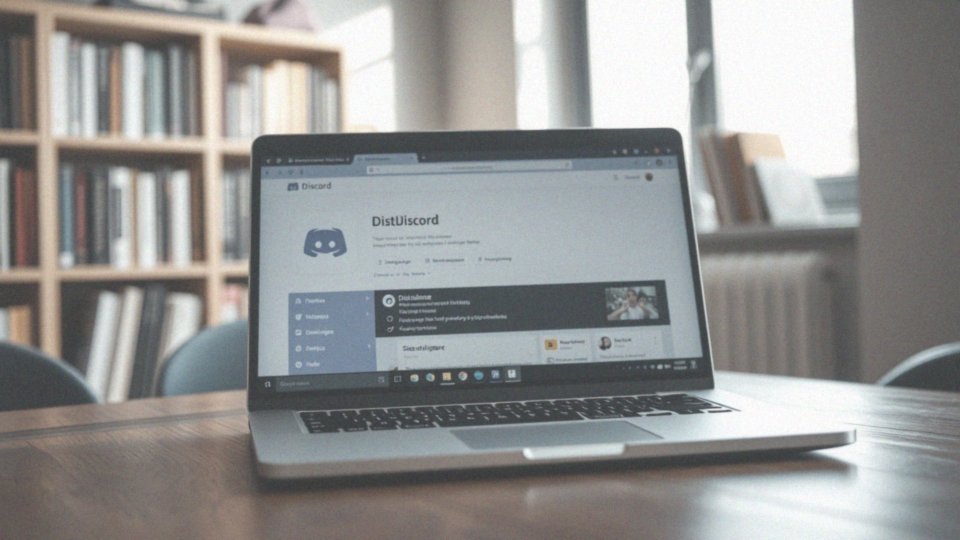
Aby dostosować ustawienia swojego profilu na Discordzie, rozpocznij od uruchomienia aplikacji. Następnie, Twoim oczom ukaże się ikona zębatki, umiejscowiona w lewym dolnym rogu, tuż obok Twojego nicku. Kliknięcie jej przeniesie Cię bezpośrednio do sekcji „Ustawienia użytkownika”, gdzie kryje się zakładka „Moje konto”. To właśnie w tym miejscu dokonasz wszelkich modyfikacji.
Jak znaleźć opcję 'Usuń konto’ w aplikacji?
Aby trwale usunąć swoje konto, wystarczy kilka prostych kroków. Znajdziesz potrzebną opcję w „Ustawieniach użytkownika”, w sekcji „Moje konto”. Po przejściu do niej, przewiń stronę aż do samego dołu. Tam, tuż obok opcji dezaktywacji, znajduje się przycisk „Usuń konto”. Kliknij go, a Twoje konto zostanie usunięte. To naprawdę tak proste!
Jakie dane zostaną usunięte po usunięciu konta?
Usunięcie konta to decyzja ostateczna, wiążąca się z nieodwracalną utratą wielu cennych danych. Twój adres e-mail i numer telefonu zostaną trwale usunięte z systemu, a wraz z nimi przepadną wszystkie Twoje wiadomości. Utracisz również dostęp do serwerów. Co więcej, Twoje kontakty oraz cała historia zaproszeń znikną bezpowrotnie. Usunięte zostaną także wszelkie spersonalizowane powiadomienia i preferencje konta. Zanim podejmiesz tę decyzję, pamiętaj, że jest ona nieodwracalna i późniejsze odzyskanie danych nie będzie możliwe. Dobrze się zastanów!
Jakie są konsekwencje trwałego usunięcia konta?

Usunięcie konta na Discordzie niesie za sobą szereg nieodwracalnych konsekwencji. Decydując się na ten krok, tracisz bezpowrotnie dostęp do swojej cyfrowej społeczności. Niemożliwe stanie się:
- ponowne dołączenie do ulubionych serwerów,
- odczytanie archiwalnych wiadomości,
- lista znajomych zostanie wyczyszczona,
- utracisz możliwość modyfikacji jakichkolwiek ustawień profilu.
Pamiętaj, że ten proces jest definitywny i nie ma możliwości przywrócenia usuniętego konta, dlatego dobrze przemyśl tę decyzję, zanim ostatecznie potwierdzisz swój wybór. To naprawdę ostateczny krok.
Jakie są wymagania dotyczące hasła przy usuwaniu konta?
Discord wymaga wpisania aktualnego hasła, aby usunąć konto. To ważna ochrona przed nieautoryzowanym dostępem i usunięciem konta przez osoby trzecie i standardowa procedura bezpieczeństwa.
Jeśli masz włączoną weryfikację dwuetapową, zostaniesz dodatkowo poproszony o kod z aplikacji uwierzytelniającej, takiej jak Google Authenticator, co jeszcze bardziej wzmacnia zabezpieczenia konta. Pamiętaj, że włączenie weryfikacji dwuetapowej jest proste i znacząco podnosi poziom bezpieczeństwa Twojego profilu na Discordzie.
Jak długo trwa usunięcie konta Discord?
Po zainicjowaniu procedury usunięcia konta na Discordzie, otrzymujesz 14-dniowy okres karencji, dający Ci możliwość zmiany zdania. W tym czasie wystarczy, że ponownie się zalogujesz, aby anulować proces kasowania. Jeśli jednak nie podejmiesz żadnych działań, po upływie tego dwutygodniowego terminu, Twoje konto zostanie bezpowrotnie usunięte, a Discord trwale skasuje wszystkie powiązane z nim dane. Miej to na uwadze!
Czy mogę anulować proces usunięcia konta?
Jasne, istnieje możliwość cofnięcia decyzji o usunięciu konta. Od momentu rozpoczęcia tej procedury masz na to dokładnie dwa tygodnie. W tym czasie, aby zachować swoje konto, po prostu zaloguj się ponownie. Discord od razu wyświetli pytanie o to, czy chcesz zrezygnować z jego usunięcia. To naprawdę nic trudnego! Pamiętaj jednak, że jeżeli nie podejmiesz żadnych działań w przeciągu tych 14 dni, twoje konto zostanie trwale usunięte, bez możliwości jego odzyskania.
Czy konto można reaktywować po usunięciu?
Tak, to prawda. Usunięcie konta na Discordzie jest procesem nieodwracalnym. Po jego skasowaniu, przywrócenie go nie jest możliwe. Discord daje użytkownikom 14 dni na przemyślenie tej decyzji – to właśnie okres karencji. Po upływie tych dwóch tygodni, wszystkie Twoje dane zostaną trwale usunięte z serwerów firmy. Nie ma możliwości odzyskania raz usuniętego konta, a Discord nie przewiduje żadnych wyjątków od tej zasady. Zatem, co należy zrobić, jeśli jednak zmienisz zdanie? Niestety, jedynym rozwiązaniem jest założenie zupełnie nowego konta. Jeśli w przyszłości zdecydujesz się powrócić do korzystania z Discorda, konieczna będzie ponowna rejestracja.
Jakie zagrożenia dla prywatności istnieją przy porzuconym koncie Discord?
Jakie zagrożenia czyhają na zapomniane konto Discord? Długotrwały brak aktywności na platformie to potencjalne źródło problemów. Niekontrolowane i porzucone konto staje się bardziej podatne na przejęcie przez osoby trzecie. W konsekwencji, może dojść do:
- podszywania się pod Twoją tożsamość,
- rozpowszechniania niechcianych wiadomości,
- nawet wycieku poufnych informacji.
Niestety, takie nieużywane profile stanowią łatwy cel dla ataków brute-force, gdzie przestępcy systematycznie próbują złamać hasło. Udany atak może umożliwić im wgląd w Twoją korespondencję prywatną, listę kontaktów i serwerów. Aby zminimalizować te zagrożenia, warto regularnie kasować nieużywane konta, albo wzmocnić ich zabezpieczenia poprzez skomplikowane hasło i włączenie uwierzytelniania dwuskładnikowego.
Co zrobić z serwerem, zanim usuniesz konto? To kluczowa kwestia. Jeśli jesteś właścicielem serwera, koniecznie przekaż uprawnienia zaufanej osobie przed skasowaniem konta. W ustawieniach serwera, w sekcji „Członkowie”, znajdziesz opcję zmiany właściciela. Wystarczy wybrać odpowiedniego użytkownika z listy i zatwierdzić swój wybór – idealnym kandydatem może być zaufany moderator. Alternatywnie, jeśli nikomu nie chcesz przekazywać serwera, możesz go po prostu usunąć. Pamiętaj jednak, że pozostawienie serwera bez opieki może skutkować problemami dla jego członków.
Jak przenieść własność serwera przed usunięciem konta?
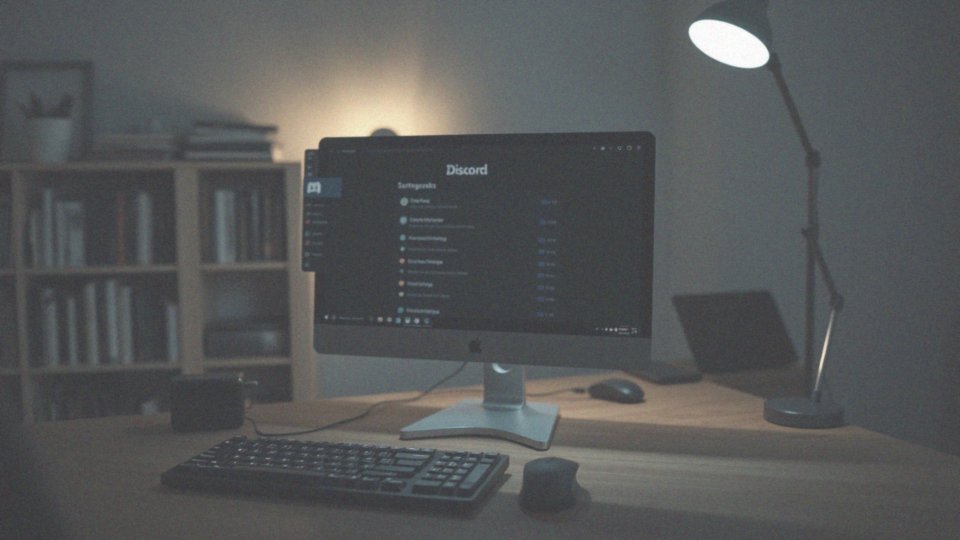
Zanim zdecydujesz się na usunięcie konta Discord, pamiętaj o jednej, kluczowej kwestii: jeśli jesteś właścicielem serwera, musisz najpierw rozwiązać tę sytuację. Masz dwa wyjścia:
- możesz scedować administrację na zaufaną osobę,
- możesz po prostu usunąć serwer.
W pierwszym przypadku wejdź w ustawienia serwera, a następnie w sekcję „Członkowie”. Tam wybierz osobę, której chcesz powierzyć stery, i użyj polecenia „Przenieś własność”. Alternatywnie, możesz po prostu usunąć serwer. Zanim to jednak zrobisz, upewnij się, że jesteś świadomy konsekwencji – to ostateczna decyzja. Usunięcie serwera wiąże się z bezpowrotną utratą wszystkich danych. Dobrze się zastanów!